ロック解除は問題ないのにlineを開こうとするとフェイスidが働かず設定がいつの間にかオフになることで戸惑っていませんか?
原因は設定のスイッチやiOS側の顔情報がずれている場合がほとんどです。顔の変化やマスク対応の設定忘れも影響します。手順通りに確認と再登録を行えば、パスコード入力の手間を省き、外出先でも片手で素早くlineを開けるようになります。
次のセクションで順に操作しながら改善を試し、安心してメッセージのやり取りを再開しましょう。
LINEでフェイスIDをオンに戻すための具体的な設定手順

フェイスIDが急にオフになってしまうと、「あれ?またいちいちパスコード?」と困りますよね。そんなときは、iPhoneの設定とLINEのアプリ内設定をサクッと見直すだけで元に戻せます。
- 本体設定でFaceIDを有効にする:iPhoneの「設定」アプリでFaceIDとパスコード>「iPhoneのロック解除」をオンにします。
- LINEアプリ内の設定をチェック:LINEの「設定」>「プライバシー管理」>「FaceIDロック」をオンにします。
- iOSとLINEを最新版にアップデート:App Storeと設定アプリでそれぞれアップデートを確認します。
- iPhoneを再起動して反映させる:念のため再起動してFaceID設定をリフレッシュします。
この4ステップを順に試せば、ほとんどの場合フェイスIDが戻ります。
エンジニアからのアドバイス:FaceIDは失敗が続くと自動で一時解除されることがあります。パスコード入力後に再度有効化してみてください。
iPhoneの設定から直す方法

iPhone本体の設定からLINEのFaceID認証を再び有効にする方法です。iOSの基本機能を使うだけなので、アプリを削除したりデータを消したりせずに、すばやく直したいときにぴったりです。
設定アプリの「FaceIDとパスコード」からLINEのスイッチをオフ→オンに切り替えるだけでOK。実際に試してみると、多くの場合これでFaceIDが安定して動くようになります。
①設定アプリでFaceIDとパスコードを開く
ホーム画面やAppライブラリにある歯車マークの設定アプリをタップして起動してください。
設定アプリの中から少し下へスクロールし、FaceIDとパスコードをタップしてください。ロック解除のためにパスコード入力が求められるので、端末のパスコードを入力しましょう。
②LINEのスイッチをオンに切り替える
設定アプリの中ほどにある「LINE」をタップしてください。
続いて「Face IDとパスコード」を選び、表示されたトグルを右にスワイプして緑色のオン状態にします。
③パスコードを入力して設定を確定する
FaceIDをオンにするとiPhoneのロック解除用パスコード入力が求められます。画面に表示される数字キーを使って普段使っているパスコードを正確に入力しましょう。
パスコードを連続で間違えると一定時間設定がロックされるので正確に入力してください。
④LINEアプリを再起動してFaceIDが使えるか試す
画面下端からゆっくり上にスワイプして指を止め、開いたAppスイッチャーで起動中のアプリ一覧を表示します。
Appスイッチャー上でLINEのプレビュー画面を上に軽くはじくようにスワイプし、完全に終了させます。
ホーム画面またはAppライブラリからLINEアイコンをタップして、アプリを立ち上げます。
再起動後にロック画面が表示されたら顔をかざし、正常に認証できるかチェックします。
再起動直後は通知が一時的に遅れることがあるので、念のため重要なトークはスクリーンショットで残しておくと安心です。
LINEアプリの設定から直す方法

LINEアプリ内の設定からFaceID認証を見直す方法は、アプリだけでサクッと直せるのが魅力です。
FaceID連携がオフになっているとロック解除がうまくいかないことがありますが、アプリ内の切り替えをもう一度確認するだけで再び動く場合が多いです。
- サクッと調整:LINEアプリ内だけで変更できる
- 本体設定不要:iPhone側をいじらないでOK
- すぐ試せる:時間をかけずにリカバリー
①LINEを開いてホームタブ右上の設定アイコンをタップ
LINEアプリを起動すると自動でホームタブに切り替わります。そのまま画面右上にある歯車マークの設定アイコンをそっとタップしてください。
②プライバシー管理を選ぶ
「FaceIDとパスコード」を開いたら画面を下へスクロールしてプライバシー管理をタップしてください。ここからLINEがFaceIDでロック解除できるかどうかを切り替えられます。
③FaceIDでログインをオンに切り替える
FaceIDでログインのスイッチをタップしてスイッチを緑色に切り替えます。一度うまく切り替わらない場合はオフに戻してから再度タップすると反応しやすくなります。
もしそれでもオンにならないときはLINEを最新版にアップデートしてみてください。AppStoreの自動更新がオフだと古いバージョンのまま動作していることがあります。
④一度サインアウトして再ログインしFaceIDを確認する
ホーム画面でLINEアイコンを長押しして「設定」をタップします。その中にある「ログアウト」を選ぶと一度サインアウトします。
そのあと登録済みのメールアドレスとパスワードで再ログインします。ログイン直後に設定>プライバシー管理に進んでFaceIDのトグルを確認しましょう。
サインアウト前にトーク履歴をバックアップしないと消えてしまうことがあります。設定>トーク>トーク履歴バックアップで保存を済ませておきましょう。
再起動やリセットで直す方法

再起動はiPhoneの動作をリフレッシュして、LINEとFaceIDの連携トラブルをサッと解消するお手軽ワザです。電源ボタン長押しでオフにしてから再度オンにするだけなので、はじめに試したい手軽さが魅力です。
それでも直らないときは、FaceIDやパスコード設定だけを初期状態に戻せる「設定リセット」が頼れる切り札になります。アプリやデータはそのままで安全にリフレッシュできるので、思い切って試してみるとスムーズに元どおりになることが多いです。
①iPhoneをスライドで電源オフして再起動する
右側のサイドボタンと音量ボタンの上側を同時に長押しして電源オフスライダーを表示させます。
「スライドで電源オフ」の部分をゆっくり右へスワイプすると画面が真っ黒になり電源が切れます。
電源が切れたら約10秒待ってからサイドボタンだけを長押しします。
Appleロゴが表示されたら指を離し、ホーム画面が出るのを待ちます。
②FaceID設定をリセットして再登録する
FaceIDの設定をリセットしてから再登録すると、読み取りトラブルが解消しやすくなります。こちらではゆっくり進めていきましょう。
ホーム画面から設定を探してタップします。
リストからFaceIDとパスコードをタップし、パスコードを入力します。
「FaceIDをリセット」をタップして古いデータをクリアします。
画面の案内に沿って顔を中央に合わせ、ゆっくりと首を回して新しいFaceIDを登録します。
明るい場所でレンズをきれいにしておくと、登録がスムーズになります。
③LINEを最新バージョンにアップデートする
ホーム画面でApp Storeアイコンをタップします。
画面下部の検索タブをタップし、上部の検索欄にLINEと入力します。
LINEのページで「アップデート」ボタンをタップします。すでに最新なら「開く」が表示されます。
App Storeのアップデート画面で表示されない場合は、端末の再起動で解決することがあります。
④最後の手段としてiOSをアップデートする
設定を開いて自分の名前をタップし、iCloudバックアップを選び、「今すぐバックアップ」を実行してください。
アップデート中は大容量通信と電力を使うため、安定したWi-Fiに接続し、充電器を差し込んでください。
設定の「一般」からソフトウェア・アップデートを開き、「ダウンロードしてインストール」をタップして更新してください。
アップデートが終わると自動で再起動します。再起動後にLINEを開き、FaceIDが正常に動作するかチェックしてください。
フェイスIDが効くようになったらもっとラクになる便利ワザ

フェイスIDがスムーズに動くようになると、LINEの基本的なロック解除だけでなく、いろいろな操作がもっと楽しく、安全に使えるようになります。
| 便利ワザ | どんなときに役立つか |
|---|---|
| LINE Payの即認証 | お支払い時にパスワード入力を省略してスムーズに支払い完了 |
| 隠しトークルームのワンタップ解放 | 秘密のチャットをすぐに開いて大切な会話をすばやく確認 |
| スクリーンショット自動ぼかし | メッセージ画面のスクショ時に個人情報を自動でマスク |
| ストア連携ログイン | 連携アプリへの再ログインをフェイスIDだけで完了 |
| 通知プレビューの安全表示 | ダイレクトメッセージ受信時に内容をすぐチェック |
これらのワザを活用すると、ロック解除の手間が減るだけでなく、セキュリティを保ちながらスピーディーな操作が楽しめます。
通知をFaceIDでこっそり守る
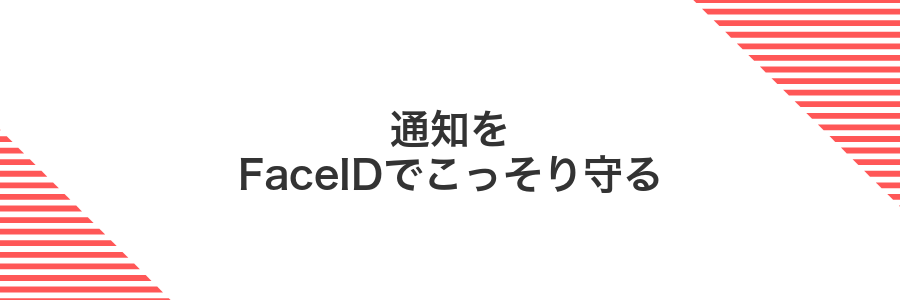
「通知をFaceIDでこっそり守る」は、ロック画面のプレビューをFaceID認証後にだけ表示する設定です。LINEのメッセージ内容が他人の目に触れず、プライバシーをしっかりキープできます。例えばカフェで端末をテーブルに置いてちょっと席を外す時や、友達の前でスマホを操作する時にも、メッセージ本文が隠れているので安心感が違います。
通知プレビューを非表示に設定アプリでオンにする
ホーム画面から設定Appを開いてください。
「通知」をタップして、リストの中からLINEを選びます。
「通知プレビュー」をタップして、表示オプションからロック解除後を選択してください。
LINEアプリを起動し、画面右上の歯車アイコンから「通知」を選びます。
「ロック画面で通知内容を隠す」をオンにしてください。
システム側のプレビュー設定が「常に表示」のままだと、LINEの設定が反映されにくいので注意してください。
LINEの通知内容がFaceID解除後だけ見えるよう確認する
まずはiPhoneの通知プレビュー設定を確認しましょう。FaceID解除後だけLINEのメッセージ内容を見せるには、以下の手順で設定します。
ホーム画面から設定アプリをタップします。
下にスクロールして通知→LINEを探しタップします。
「通知プレビューを表示」の項目でロックされているときを選びます。これでFaceID解除後だけメッセージ内容が見えるようになります。
ロック画面にスクリーンタイム制限や機内モードの制限がかかっているとプレビュー設定が変更できない場合があります。
LINEPayをFaceIDでスピード支払い

LINEPayの支払い画面を開くたびにパスコード入力するのはちょっと手間に感じますよね。FaceIDを使えば、カメラにお顔をかざすだけで瞬時に認証できるので、支払いがスムーズに完了します。
プログラマー目線で言うと、複数の認証処理をまとめてFaceID一本化すると、処理のロジックがシンプルになって安定感が増します。普段からLINEPayをよく使う人ほど、操作が迷わず楽になるのでおすすめです。
ウォレットタブからLINEPay設定でFaceIDを有効にする
LINEアプリを起動して画面下部の〈ウォレット〉アイコンをタップします。
〈LINEPay〉エリアにある歯車アイコンをタップして設定を開き、「FaceIDによる本人確認」をタップして有効(緑色)にします。
FaceIDの操作がグレーアウトしている場合は、iPhoneの設定 > FaceIDとパスコード でFaceID自体がオンになっているかを確認してください。
レジ前でアプリを開くだけで決済QRが表示されることを確認
iPhoneのロックを解除してLINEアプリをタップします。FaceIDがサッと顔を読み取って認証されると、ウォレット画面に事前設定した決済QRコードがすぐに表示されるはずです。この動作がスムーズだと、レジ前で慌てずに支払いに進めます。
トーク履歴をFaceIDでロックして安心

トークごとにFaceIDロックをかけると、スマホを手渡したときでも大事なやりとりをのぞかれずにすみます。
グループチャットや家族だけの秘密トークなど、プライベートをしっかり守りたいときにぴったりの設定です。
LINE設定のプライバシー管理でパスコードロックをオンにする
LINEを使っているときに、うっかりトークを見られないようにパスコードロックをかけると安心です。プライバシー管理からサクッと切り替えてみましょう。
ホーム画面からLINEアイコンをタップして開きます。
画面右下の「ホーム」タブを開き、右上の歯車マークをタップします。
設定メニューの中からプライバシー管理をタップします。
「パスコードロック」の横にあるスイッチをタップしてオンに切り替えます。
好きな4桁の数字を入力し、確認のため同じ数字を再入力します。
FaceID連携を有効にしてトーク一覧が守られるか試す
LINEアプリを起動中にホーム画面へ戻ってから上方向にスワイプし、カードを上へはじき出すようにして終了してください。
ホーム画面からLINEアイコンをタップして再度開き、FaceID認証画面が出てトーク一覧が隠れるか確かめてください。
よくある質問

FaceIDが突然オフになってしまう原因は何ですか?
- FaceIDが突然オフになってしまう原因は何ですか?
-
TrueDepthカメラのレンズにホコリや指紋が付くと認証が不安定になります。柔らかい布でそっと拭き取るだけで直ることが多いです。
iOSをアップデートしたらFaceIDが戻らなくなりました
- iOSをアップデートしたらFaceIDが戻らなくなりました
-
設定アプリで一度FaceIDをリセットしてから再登録すると直ることが多いです。電源再起動も忘れずに行うと安定しやすいですよ。
FaceIDの登録が途中で止まってしまいます
- FaceIDの登録が途中で止まってしまいます
-
ケースやフィルムがセンサーを邪魔している可能性があります。外した状態で登録するとスムーズに進みました。
FaceIDの登録がうまくいかないのはなぜ?
FaceID登録で「うまくいかない」と感じるときは、ほんのちょっとした見落としや環境の変化が原因になることが多いですよね。
| 原因 | 詳細 |
|---|---|
| レンズの汚れ | カメラ周りに指紋やホコリがついていると正確な読み取りが難しくなる |
| ケースやフィルムの干渉 | 赤外線を使うため厚みのあるケースや不適切な保護フィルムで遮られることがある |
| 照明不足 | 暗い場所では顔の立体情報が拾いにくくエラーが起きやすい |
| 顔データのズレ | 登録時と違う表情や角度で試すと認識率が下がる |
| ソフトウエアの不具合 | 最新iOSやLINEのバグで登録処理が途中で止まることがある |
まずはここで挙げたポイントを順にチェックしてから再登録を進めると、FaceIDがスムーズに使えるようになりますよ。
LINEにFaceIDの項目が表示されないのはどうして?
あれ、LINEの設定を開いたのにFaceIDの項目が見当たらないときは、iPhone側かアプリ側のどちらかがまだ対応できていない可能性があります。
具体的には、FaceID非対応の機種(iPhone8以前)を使っている、iOSを最新にしていない、LINEアプリをアップデートしていない、さらに「スクリーンタイム」で認証機能がオフになっていることが原因としてよくあるパターンです。
iPhoneを横向きにしてもFaceIDは反応する?
- iPhoneを横向きにしてもFaceIDは反応する?
-
iOS16以上を入れたiPhone13以降の機種なら、横向きでもFaceIDはちゃんと顔を認識してくれます。実際にiPhone14Proで横向きにしてみたら、スムーズに解除できました。ただ、LINEの起動直後は縦向き状態をチェックしているようで、横向きでうまくいかない場合は一度アプリを完全に閉じてから再度開くと反応しやすくなりました。
マスクを付けたままでもLINEのFaceIDは使える?
iPhoneのiOS15.4以降で使える“マスク着用時FaceID”ならLINEのロック解除にも活用できます。
試しにマスクで解除を試すと、素材が硬めの不織布マスクでは少し反応が鈍いことがわかりました。そこでマスク姿を追加で読み込ませると、毎回スムーズにロック解除できるようになりました。
TouchIDだけの機種でも同じ設定はできる?
TouchIDだけのiPhoneではFaceIDの設定はできません。ただしLINEはTouchID認証に対応しているので、同じようにアプリをロックできます。
- LINEアプリを開く:ホーム画面でLINEアイコンをタップします。
- 設定を表示:右上の歯車マークをタップします。
- プライバシー管理を選ぶ:リストの中から「プライバシー管理」をタップします。
- TouchIDでロックをオン:スイッチを緑色にします。
まとめ

以上の手順を順番に進めることでLINEのFaceIDロックをしっかり復活できます。まずはiPhoneの設定からFaceIDの登録状態をチェックして不要なロック設定がOFFになっていないか確認してください。続いてLINE側のプライバシー許可やアプリ更新も忘れずに行いましょう。
もしまだ調子が整わないときは一度再起動や一時ログアウトを試してみると意外とサクッと解決することがあります。これでLINEのロック解除がスムーズになれば友達とのトークもさらに気軽に楽しめるはずです。新しいチャット体験を存分に味わってくださいね。
